win11看系统账户名 Win11如何查看所有用户账户
Windows 11作为微软最新的操作系统版本,带来了许多全新的功能和改进,其中用户账户管理是使用操作系统过程中不可或缺的一部分。在Win11中,用户可以通过简单的步骤来查看所有的用户账户,以便更好地管理和控制系统访问权限。通过了解如何查看系统账户名,用户可以轻松地了解当前系统中存在的所有账户,并进行必要的调整和设置。这不仅有助于提高系统安全性,还能更好地满足用户个性化需求。
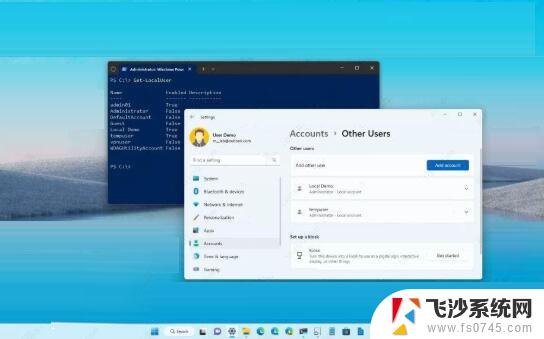
要从“设置”应用查看 Windows 11 上可用的帐户,请使用以下步骤:
1、打开Windows 11 上的设置。
2、单击帐户。
3、单击其他人。
4、在“其他用户”部分下,检查计算机上可用的帐户。
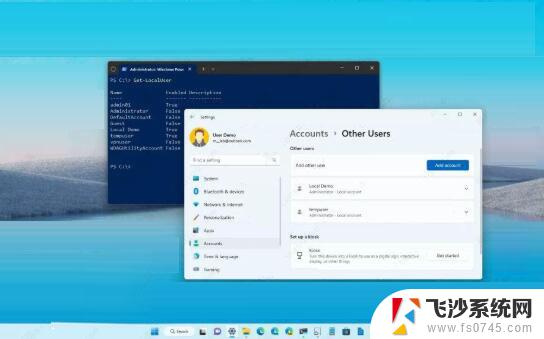
快速说明:此页面是有限的,因为它不显示内置或禁用的用户帐户。例如内置的“管理员”帐户。
5、单击“家庭”。
6、检查您的家庭组可用的帐户。
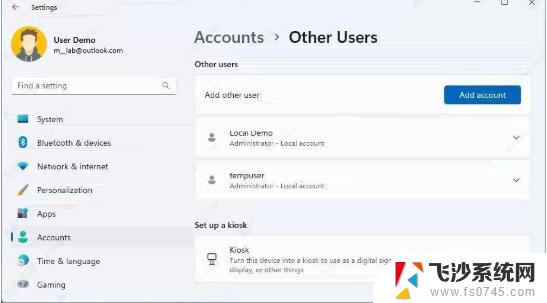
完成这些步骤后,您将大致了解 Windows 11 上可用的帐户。此外,您会注意到也未列出当前用户帐户,但这是因为此信息显示在“您的信息”页面上。
方法二:在 Windows 11 的计算机管理中检查所有帐户要使用计算机管理检查 Windows 11 专业版上的所有可用帐户,请使用以下步骤:
1、打开开始。
2、搜索计算机管理并单击顶部结果以打开该应用程序。
3、浏览以下路径:
本地用户和组 >用户
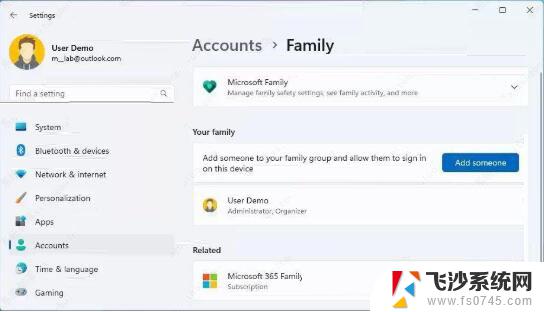
完成这些步骤后,您将获得 Windows 11 上可用的所有已启用、已禁用和内置帐户的列表。
方法三:在 Windows 11 上通过命令提示符检查所有帐户要从命令提示符查看现有帐户的完整列表,请使用以下步骤:
1、打开开始。
2、搜索命令提示符并单击最上面的结果。
3、键入以下命令以列出 Windows 11 上的所有现有帐户,然后按Enter 键:
净用户
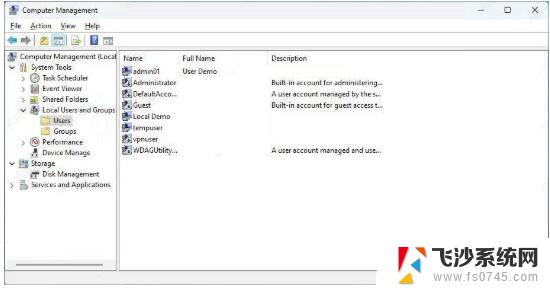
4、(可选)键入以下命令以列出所有现有帐户并按Enter 键:
wmic 用户帐户获取名称
完成这些步骤后,该命令将返回计算机上配置的所有帐户的列表。
方法四:在 Windows 11 上通过 PowerShell 检查所有帐户要使用 PowerShell 创建 Windows 11 上可用的帐户列表,请使用以下步骤:
1、打开开始。
2、搜索PowerShell并单击最上面的结果。
3、键入以下命令以列出所有现有帐户并按Enter 键:
获取本地用户
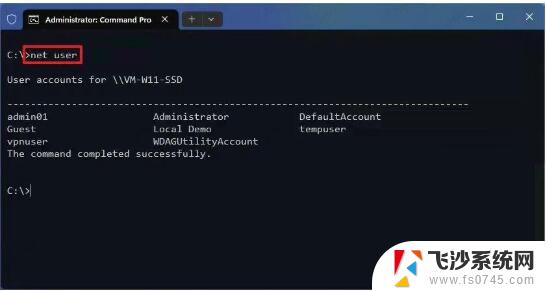
完成这些步骤后,该命令将列出计算机上配置的每个帐户及其描述以及它们是启用还是禁用。
如果必须将帐户导出到文本文件,则可以对本指南中提到的任何命令使用导出选项。例如,net user > c:\path\to\list.txt或Get-LocalUser > c:\path\to\list.txt。
最后,使用 Microsoft 帐户创建的帐户将与电子邮件地址的前五个字母一起列出。
以上就是win11看系统账户名的全部内容,有出现这种现象的小伙伴不妨根据小编的方法来解决吧,希望能够对大家有所帮助。
win11看系统账户名 Win11如何查看所有用户账户相关教程
-
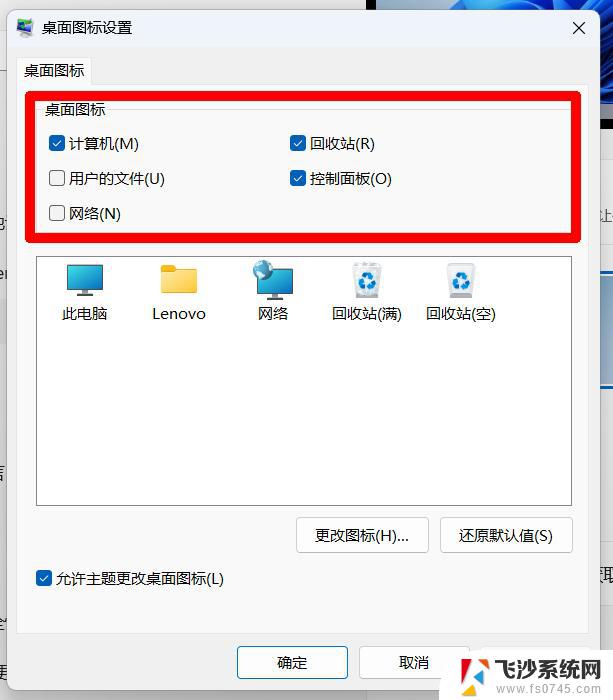 win11查看有几个账户 微信账号名下几个好友查看方法
win11查看有几个账户 微信账号名下几个好友查看方法2024-10-14
-
 win11本地账户如何修改用户名 Win11修改用户名的简单教程
win11本地账户如何修改用户名 Win11修改用户名的简单教程2024-10-16
-
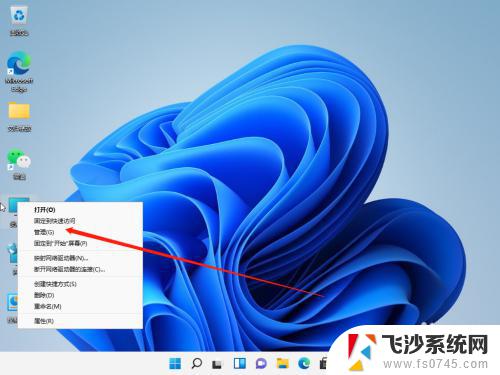 win11更改本地账户名 Win11怎么修改用户名
win11更改本地账户名 Win11怎么修改用户名2023-09-13
-
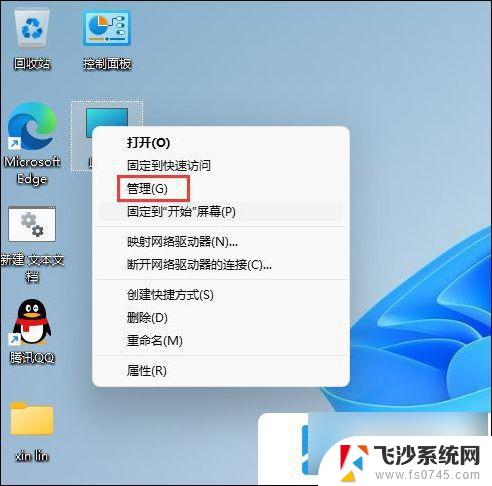 快速 修改 win11本地账户名字 win11本地账户怎么改名
快速 修改 win11本地账户名字 win11本地账户怎么改名2024-11-05
- 修改win11windows账户名称 Win11如何更改登录用户名
- win11更改microsoft账户名称 win11怎么改电脑用户名
- win11修改本地用户名 win11本地账户改名步骤
- win11改本地用户名称 win11本地账户改名步骤
- win11系统更改登录账户 win11微软账户登录设置在哪里
- win11登入账户出错 Win11系统登陆microsoft账户出错怎么办
- win11设置更改选择刷新率选项 win11显示器刷新率设置步骤
- win11缺少驱动程序 Win11找不到设备驱动程序解决方法
- win11蓝牙无法连接请尝试重新连接 win11蓝牙连接不上怎么办
- win11怎么换鼠标颜色 Win11鼠标箭头颜色自定义
- win11系统实时保护永久关闭 win11关闭实时保护的方法
- win11天氣 無法实时显示动态天气 win11任务栏天气预报栏怎么打开
win11系统教程推荐
- 1 win11缺少驱动程序 Win11找不到设备驱动程序解决方法
- 2 win11后台任务管理 win11系统怎样在后台运行新任务
- 3 win11怎样开管理员权限 win11管理员权限开启步骤
- 4 win11桌面加时钟 Windows时钟小部件推荐
- 5 win11专业版更新怎么关闭 怎么禁止Win11系统更新
- 6 win11电脑自带的画图在哪里 Win11画图工具打开方法
- 7 win11删除文件使用记录 如何删除最近打开的文档
- 8 传统桌面win11桌面 Win11传统桌面界面如何恢复
- 9 win11系统怎么改显示器长亮 电脑屏幕常亮设置方法
- 10 win11任务栏图标位置变换 win11任务栏怎么调整位置